Если вы не хотите отвечать на звонки определенных абонентов, вы можете заблокировать их номера телефонов в списке своих контактов на iPhone (подробная инструкция о работе «Черного списка на iPhone»). Однако было бы здорово пойти еще дальше и заблокировать звонки от всех неизвестных абонентов и тех, чей номер нельзя идентифицировать.

♥ ПО ТЕМЕ: Что такое QuickTake на iPhone, или как снимать видео в режиме «Фото».
Многие пользователи предпочитают не брать трубку, когда им звонят с неизвестного номера, но при этом навязчивые звонки с незнакомых телефонов порой мешают нормально пользоваться смартфоном.
Как правило, звонящие с номеров «Нет ID абонента» или «Неизвестен» – это роботы (конечно, есть и исключения), работники маркетинговых отделов, пытающиеся вам что-то продать, и т.п., поэтому избавиться от их назойливых звонков было бы совсем неплохо.

Ниже мы расскажем вам, как заблокировать на iPhone все неизвестные и неопределяемые номера.
Учтите, что этот способ не стоит использовать, если ваши близкие часто звонят с чужих номеров.
ВНИМАНИЕ!!! Воспользовавшись им, вы будете получать звонки только от абонентов из списка контактов, поэтому рискуете пропустить важный звонок.
♥ ПО ТЕМЕ: Почему Айфон медленно заряжается, и как это исправить?
Способ 1 (для iOS 13 и новее) Как блокировать все звонки от неизвестных абонентов на iPhone
В iOS 13 разработчики решили эту проблему, добавив функцию блокировки входящих вызовов с номеров, не добавленных в адресную книгу.
Собственно, нечто подобное можно было сделать на iPhone и ранее, активировав режим «Не беспокоить» и разрешив «Допуск вызовов» для избранных контактов (об этом ниже), однако теперь функция активируется буквально в пару касаний экрана, а ее использование в определенные временные промежутки вполне можно назвать удобным.
Зачем нужна блокировка входящих вызовов? Например, чтобы отвадить маркетологов. Довольно часто после регистрации в не самых добропорядочных интернет-магазинах или сервисах номер телефона пользователя попадает в базы спам-звонков и текстовой рассылки (к слову, текстовые сообщения с незнакомых номеров можно было запретить еще в iOS 10). Кроме того, запрет на незнакомые входящие защитит ребенка или пенсионера от телефонных мошенников, позволит должнику избегать стрессовых разговоров с коллекторами и т.д.
Активировать функцию довольно просто — достаточно перейти в Настройки, раздел Телефон, и активировать переключатель напротив пункта «Заглушение неизвестных». После этого человек, который будет звонить вам с неизвестного номера, услышит в трубке короткие гудки «Занято».


Особенно приятно, что после заглушенного звонка ваш iPhone придет уведомление в виде пропущенного вызова, и если номер покажется вам знакомым, то можно будет просто перезвонить на него.

При включенной опции «Заглушение неизвестных», будут продолжать поступать входящие звонки от людей из контактов, предложений Siri, а также от тех, кому вы недавно звонили.
ПО ТЕМЕ: Как бесплатно включить определитель неизвестных номеров на iPhone.
Способ 2 (для iOS 7 — iOS 12) Как блокировать на iPhone все звонки с неизвестных и неопределяемых (скрытых) типа «Нет ID абонента» или «Неизвестен» номеров
Данный способ является не стандартной блокировкой абонентов на iPhone, а хитроумным использованием режима «Не беспокоить» и списка контактов. Итак, как это работает:
- Откройте на вашем iPhone приложение «Настройки» и выберите функцию «Не беспокоить».
- Передвиньте переключатель напротив опции «Не беспокоить» в позицию «Включено».

- На экране в статус-баре (где часы) появится полумесяц, после чего устройство не будет издавать абсолютно никаких звуков.

- Нажмите на «Допуск вызовов», и вам откроются две опции. Выберите «От избранных», если вы хотите получать звонки только от избранных контактов. Этот вариант подходит для пользователей, которые добавили в «Избранное» (инструкция по добавлению) номера всех друзей и членов семьи (главное не забудьте добавить в Избранное нужные контакты) и никогда не получают звонки с других номеров.

- Выберите опцию «Все контакты» или группу контактов (как создавать группы контактов на iPhone мы рассказывали здесь и здесь), тогда вы будете получать звонки от всех абонентов из списка контактов. Однако те, кто не был добавлен в вашу адресную книгу, дозвониться не смогут.

Прежде чем воспользоваться данным методом, хорошенько подумайте, не будет ли вам кто-то звонить по важному вопросу с номера, не входящего в список контактов. Если вы точно уверены в своем решении, смело закрывайте «Настройки» и наслаждайтесь тишиной. Тогда как у звонящих Вам в трубке всегда будет «занято».
♥ ПО ТЕМЕ: Что происходит со звонками и SMS, когда вы в режиме «Не беспокоить» на iPhone или iPad.
Когда лучше всего использовать данную возможность?
Функция «Не беспокоить» активирует на iPhone полностью беззвучный режим и отключает звук не только звонков, но и уведомлений. Лучше всего настроить часы, когда она будет активироваться автоматически. Например, каждый вечер в определенное время iPhone будет уходить в беззвучный режим, а затем каждое утро снова возвращаться в обычный. Конечно, можно настроить функцию таким образом, чтобы смартфон оставался беззвучным круглосуточно.
Также рекомендуется в режиме «Не беспокоить» активировать возможность повторных вызовов. Если кто-то звонит дважды в течение трех минут, звонок не будет заглушен. Пользователи, у которых нет списка контактов или «Избранного», не стоит пользоваться описанным выше методом, иначе они вообще ни от кого не будут получать звонки.
Видео по теме:
Смотрите также:
- Семейный аккаунт Apple Music, или как слушать и скачивать любую музыку на iPhone, iPad и Mac за 45 рублей в месяц.
- Как загружать фото и видео в облако с iPhone или iPad, чтобы освободить место.
- Как правильно заштриховывать секретные данные на скриншотах в iPhone, чтобы их было нельзя увидеть.
Многие из нас сталкивались с назойливыми звонками с неизвестных номеров. Мы расскажем как заблокировать неизвестный номер на айфоне и какие уловки стоит применить.
Некоторых пользователей смартфонов настигают надоедливые звонки, как нежелательных людей, так и рекламные от скрытых номеров. И потому интересует вопрос, как заблокировать неизвестный номер на айфоне. Давайте разберем этот вопрос в полной мере и поможем сделать так, чтобы вас больше никто не побеспокоил.

Как заблокировать контакт на Айфоне?
Для того, чтобы внести в черный список пользователя, который сохранен в телефонной книге потребуется:
- Открыть «Контакты».
- Найти нужный и открыть информацию о нем.
- Пролистать вниз страницы и нажать «Заблокировать абонента».
Так вы внесете контакт в черный список, и он не сможет писать сообщения или звонить.
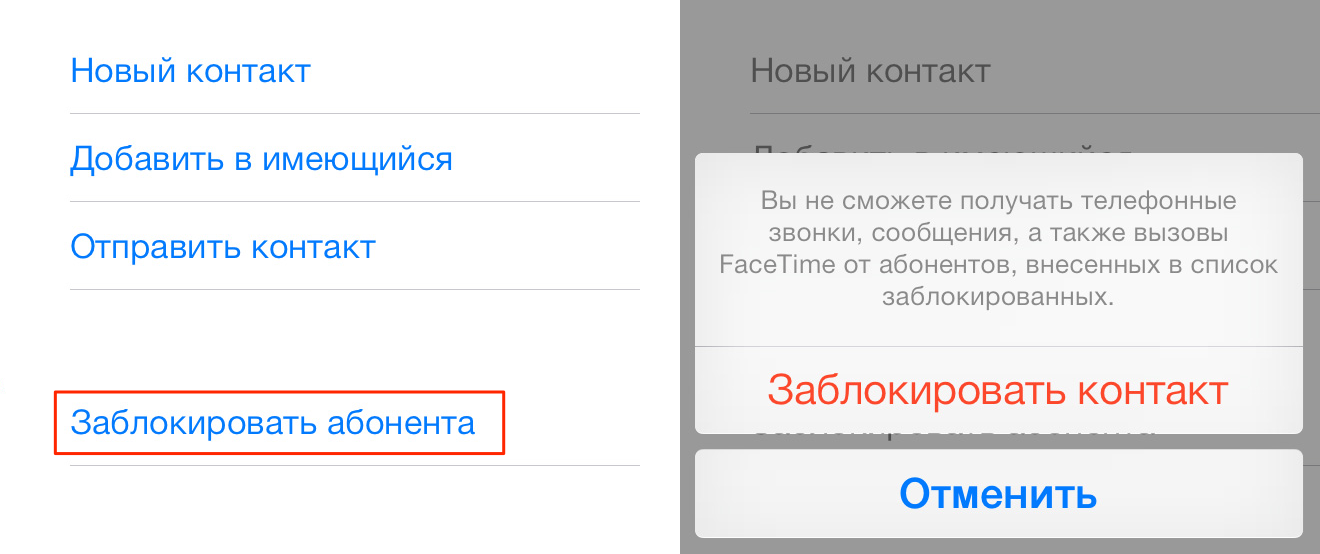
Блокировка контакта из сообщений
Если вам часто пишет неизвестный и нужно его заблокировать, то это делается непосредственно через сообщения. Для этого:
- Открываем сообщения, далее переписку с нужным контактом.
- В верхнем правом углу нажимаем значок «Информация».
- Нажимаем на номер для открытия подробной информации о контакте.
- Внизу отмечаем «Заблокировать абонента».

Как заблокировать анонимные звонки на iPhone?
Если интересует, как заблокировать скрытый номер на iPhone, то сразу отметим, что сделать это невозможно. Но, у пользователей Айфон есть функция «Не беспокоить», которая настраивается таким образом, чтобы скрытые номера не могли позвонить. В частности, потребуется сделать следующее:
- Заходим в настройки телефона и переходим в меню функции «Не беспокоить».
- Включаете ее, после нужно настроить «Допуск вызовов».
- Далее выбираем, чтобы вам могли звонить только избранные контакты, или же номера из отдельных групп, например, все контакты.
Таким образом, звонки от скрытых номеров поступать не будут. Но отметим, что если вы часто получаете важные звонки контактов, которые не занесены в телефонную книгу, то такой вариант не подойдет.
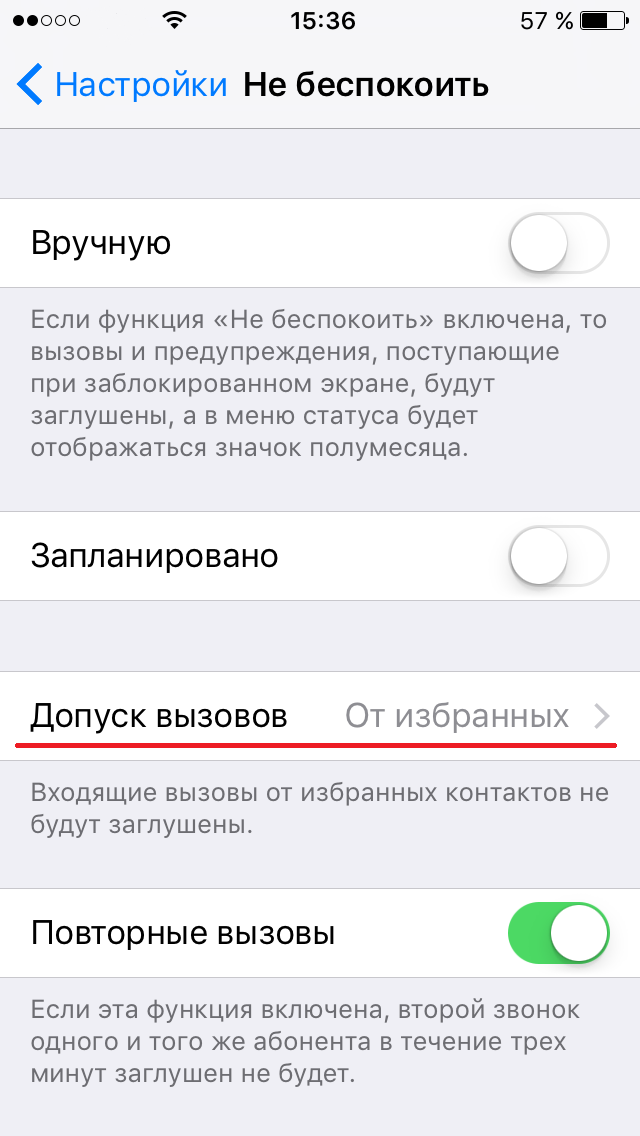
Приложения для блокировки звонков
Также в AppStore имеется ряд приложений, которые станут отличным помощником в том, как на айфоне заблокировать входящие неизвестные номера. Одним из таких, к примеру, является Truecaller.
Это приложение позволяет блокировать нежелательные номера, все неизвестные или анонимные. Что станет отличным подспорьем.
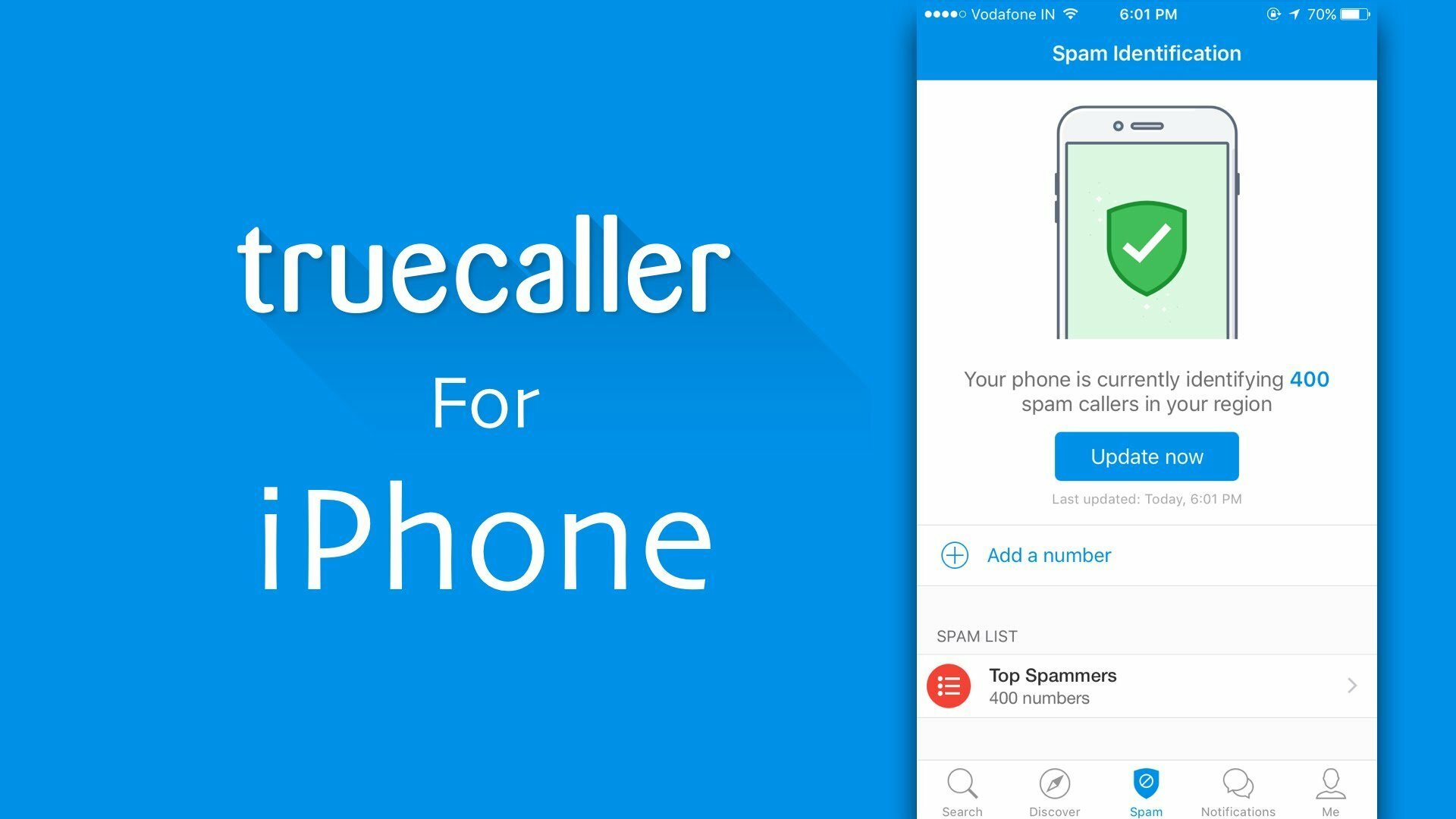
Как посмотреть заблокированные номера?
Для того, чтобы посмотреть контакты, которые вы внесли в черный список нужно сделать следующее:
- Переходим в настройки, далее «Телефон».
- Заходим в меню «Блокировка и идентификация вызова».
- Здесь вы увидите все номера, которые были заблокированы.
При желании здесь же можно и снять блокировку.

Как заблокировать анонимные звонки на iPhone
время чтения: 2 минуты
Многие из нас сталкивались с назойливыми звонками с неизвестных номеров. Мы расскажем как заблокировать неизвестный номер на айфоне и какие уловки стоит применить.
Некоторых пользователей смартфонов настигают надоедливые звонки, как нежелательных людей, так и рекламные от скрытых номеров. И потому интересует вопрос, как заблокировать неизвестный номер на айфоне. Давайте разберем этот вопрос в полной мере и поможем сделать так, чтобы вас больше никто не побеспокоил.

Как заблокировать контакт на Айфоне?
Для того, чтобы внести в черный список пользователя, который сохранен в телефонной книге потребуется:
- Открыть “Контакты”.
- Найти нужный и открыть информацию о нем.
- Пролистать вниз страницы и нажать “Заблокировать абонента”.
Так вы внесете контакт в черный список, и он не сможет писать сообщения или звонить.
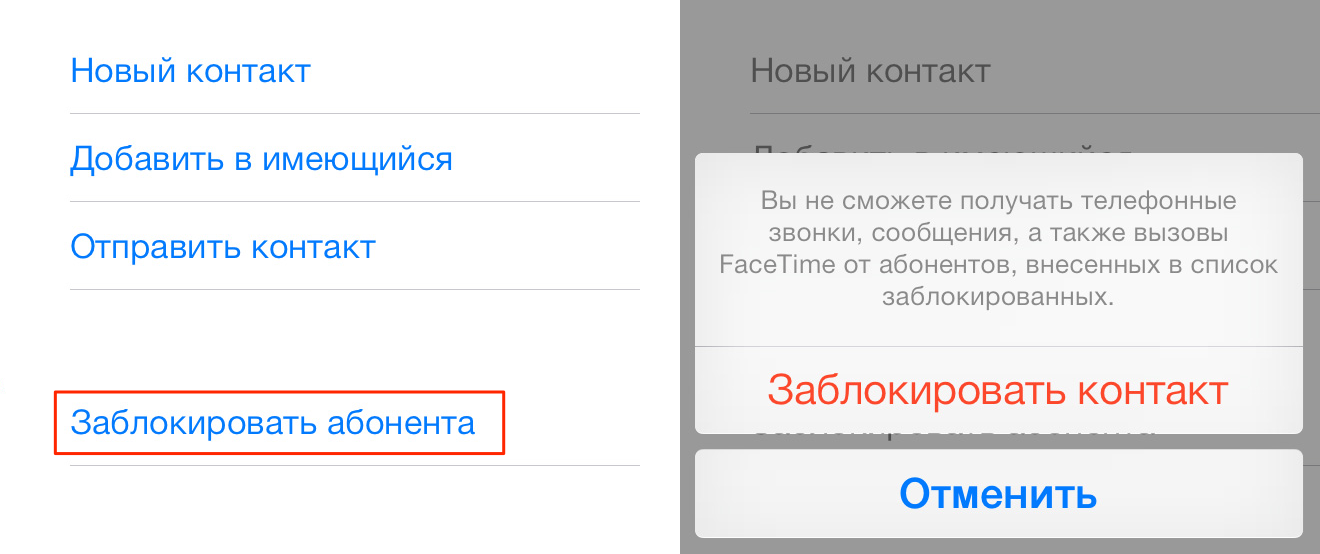
Блокировка контакта из сообщений
Если вам часто пишет неизвестный и нужно его заблокировать, то это делается непосредственно через сообщения. Для этого:
- Открываем сообщения, далее переписку с нужным контактом.
- В верхнем правом углу нажимаем значок “Информация”.
- Нажимаем на номер для открытия подробной информации о контакте.
- Внизу отмечаем “Заблокировать абонента”.

Как заблокировать анонимные звонки на iPhone?
Если интересует, как заблокировать скрытый номер на iPhone, то сразу отметим, что сделать это невозможно. Но, у пользователей Айфон есть функция “Не беспокоить”, которая настраивается таким образом, чтобы скрытые номера не могли позвонить. В частности, потребуется сделать следующее:
- Заходим в настройки телефона и переходим в меню функции “Не беспокоить”.
- Включаете ее, после нужно настроить “Допуск вызовов”.
- Далее выбираем, чтобы вам могли звонить только избранные контакты, или же номера из отдельных групп, например, все контакты.
Таким образом, звонки от скрытых номеров поступать не будут. Но отметим, что если вы часто получаете важные звонки контактов, которые не занесены в телефонную книгу, то такой вариант не подойдет.
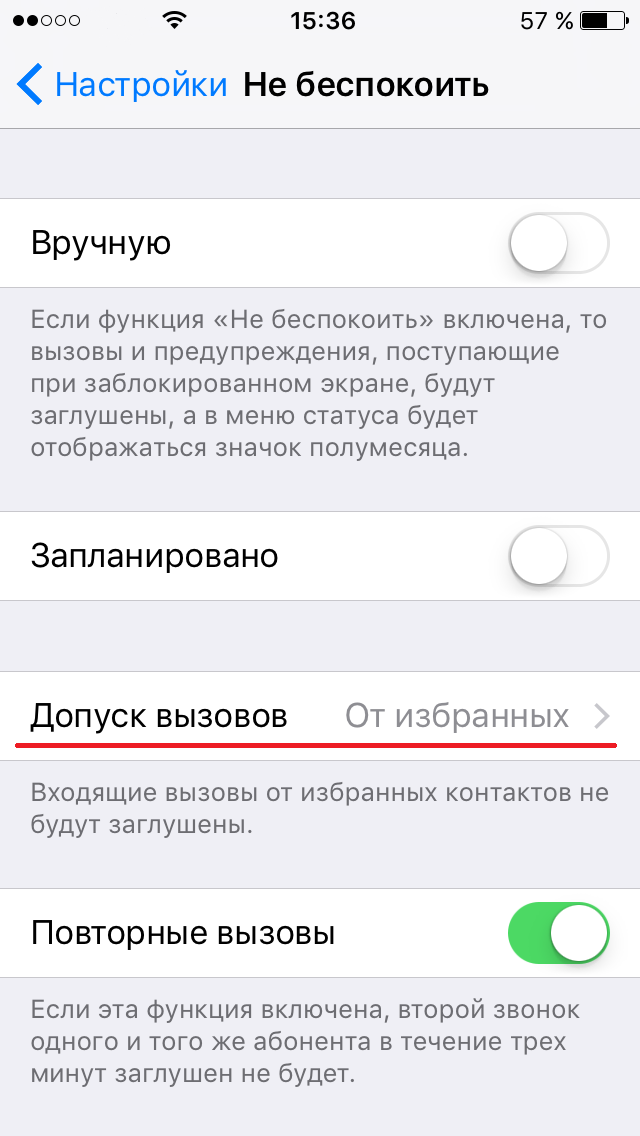
Приложения для блокировки звонков
Также в AppStore имеется ряд приложений, которые станут отличным помощником в том, как на айфоне заблокировать входящие неизвестные номера. Одним из таких, к примеру, является Truecaller.
Это приложение позволяет блокировать нежелательные номера, все неизвестные или анонимные. Что станет отличным подспорьем.
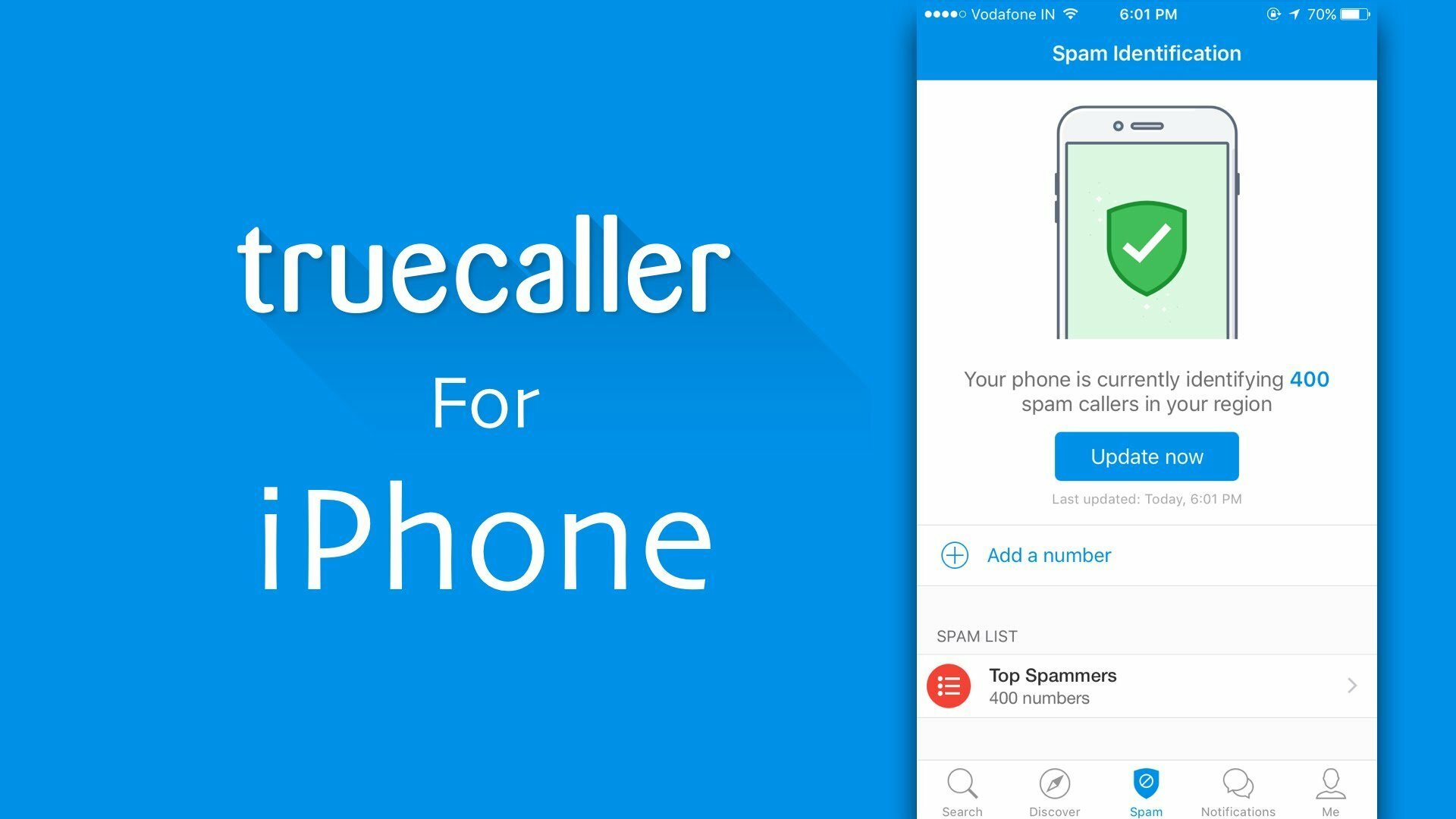
Как посмотреть заблокированные номера?
Для того, чтобы посмотреть контакты, которые вы внесли в черный список нужно сделать следующее:
- Переходим в настройки, далее “Телефон”.
- Заходим в меню “Блокировка и идентификация вызова”.
- Здесь вы увидите все номера, которые были заблокированы.
При желании здесь же можно и снять блокировку.
Источник
Как заблокировать неизвестный номер на Айфоне 4 — 13 за 2 минуты

Добрый день, друзья. Как заблокировать неизвестный номер на айфоне? Многие люди, когда им звонят с неизвестных номеров, просто не отвечают на подобные звонки. Но, такие звонки могут продолжаться по нескольку раз и хозяина iPhone этим сильно доставать, мешать его работе. В таком случае, данные номера можно подвергнуть блокировке в перечне ваших контактов.
Пользователь Айфона может заблокировать звонки от каждого неизвестного человека, если его номер невозможно опознать. Если ваш айфон опознаёт абонента как «Нет ID абонента» или «Неизвестный», то можете не сомневаться, что это боты (разумеется, имеются исключения).

Также, это могут быть сотрудники маркетингового отдела, которые будут пытаться что-то вам навязать, по большей части то, что вам не нужно. Отвязаться от таких людей не просто. У них есть список заготовленных фраз на все ваши отговорки. И это не шутка. Поэтому, подвергнуть блокировки подобные звонки было бы желательно. В связи с чем, мы с вами начнём выяснять, как можно подвергнуть блокировке на Айфоне такие скрытые/неизвестные звонки.
Важно: — Если вы примените данный метод, ваши родные не смогут с вами поговорить с чужого номера. К вам станом поступать только те вызовы, которые есть в вашем разделе контактов. Отсюда, есть возможность пропустить вызов, который может оказаться важным!
Как заблокировать незнакомые входящие номера на iOS 13 и ещё новее версиях?
На телефоне с iOS 13 создатели позаботились об этой проблеме, внедрив команду, блокирующую входящие звонки, которые не находятся в вашей книге контактов.
В общем, похожее можно осуществить на более ранней версии Айфона, включив функцию «Не беспокоить» и дав разрешение «Допуску вызовов» для особых звонков (расскажем ниже). Но, теперь данная команда задействуется в несколько кликов по экрану. Также, данный режим можно настроить на отдельные периоды времени.
Почему нужно блокировать входящие звонки?
Самый простой ответ – чтобы отбить охоту звонить вам маркетологам. Очень часто бывает, что после того, как вы зарегистрировались в интернет-магазинах (ресурсах), которые не отличаются порядочностью, номерок вашего смартфона включают в перечень со спам звонками или СМС сообщениями. По поводу СМС, их также можно заблокировать в версии iOS 10.
Также, что довольно важно: — Если вы запретите входящие звонки на телефон ваших родителей или детей, вы можете избавиться в будущем от очень неприятных переговоров с коллекторами и прочими негативными сущностями!
- Сделать активной команду блокировки скрытых звонков очень просто – вам всего-то необходимо войти в «Настройки», выбрать вкладку «Телефон»;

- В новом окошке бегунок после команды «Заглушение неизвестных абонентов» нужно передвинуть в активную фазу;

- После чего, пользователь, который решит вам позвонить с незнакомого номера, будет слышать в трубочке гудки, означающие «Занято».
Что интересно: — после того, как ваш iPhone уже не принял вызов с неизвестного номера, на ваш телефон поступит сообщение о пропущенном вызове. Если всё же данный вызов вы сочтёте знакомым, вы без труда сможете на него позвонить.

Не стоит забывать, что когда вы включили команду «Заглушение неизвестных», то вам в обычном режиме будут приходить звонки от абонентов из списка контактов и людей, кому вы имели честь сами позвонить.
Как заблокировать нежелательный (неопределяемый) номер телефона iOS 7 — iOS 12?
Этот вариант представляет собой не стандартную блокировку телефонов Айфон, а продуманное применение функции «Не беспокоить» вашего перечня контактов. Давайте рассмотрим принцип его функционирования:
- Входим на Айфоне во вкладку «Настройки» и тапнем по команде «Не беспокоить»;

- В новом окошке бегунок над командой «Не беспокоить» двигаем в правую сторону, которая означает, что вы данную вкладку включили;

- Вверху справа за часами возникнет месяц, означающий, что данный гаджет не станет производить никаких звуков;

- Тапнем по «Допуску вызовов» и увидит пару настроек. Вам необходимо выбрать вкладку «От избранных», если у вас есть желание принимать вызовы лишь из избранного списка. Данный метод рекомендуется для абонентов, добавивших в данную папку номера каждого нужного человека и всю свою семью. Но, в этом случае, вы не станете принимать входящие с прочих номеров;

- Есть возможность добавить «Все контакты». В подобном случае, вам смогут дозваниваться все люди, которые находятся в вашем перечне контактов. Но, кого вы не стали добавлять в данную папочку, позвонить вам не смогут.

Совет: — Перед тем, как внедрять подобный вариант, нужно тщательно подумать, а не станет ли пытаться позвонить на ваш номер по срочному или важному делу с телефона ваш друг, номер которого в перечень контактов не включён. Но, если ваше решение непоколебимо, в этом случае, задействуйте данную функцию и тогда вы сможете насладиться тишиной. В это же самое время у абонентов, которые решили вам позвонить, в телефоне будет «Занято».
Как стоит применять данный метод?
Команда «Не беспокоить» настраивает iPhone на режим без звука и задействует абсолютную беззвучную функцию. Это относится не только к звонкам, но и к уведомлениям. Самый лучший вариант, это если вы настроите данную функцию в режиме работы по определённым часам. В этом случае в определённое время она включится на автомате.
К примеру, вечером в конкретное время ваш телефон станет задействовать функцию работы без звука, а с утра, ваш iPhone вновь вернётся в режим обычной работы. Разумеется, вы можете настроить гаджет так, что он будет в подобном режиме все 24 часа.
Важно: — желательно в данной функции «Не беспокоить» включить режим повторных звонков. Например, в случае если абонент два раза за 3 минуты вам позвонил (может, у него жизненно важное дело?), вызов iPhone не станет заглушать. Людям, кто не создал перечень контактов или папочку «Избранный», не нужно применять данную функцию, так как эти абоненты вообще перестанут принимать вызовы от любого пользователя.
Вывод: — Как заблокировать неизвестный номер на айфоне и его аналогичные функции вам теперь известны. Данный метод действительно полезный, но, перед применением, советую всё внимательно продумать, создать нужный список избранных, и желательно разрешить второй звонок. Успехов!
Источник
С нынешним количеством телефонного спама многие уже просто не берут трубки от незнакомых номеров. Можно настроить так, что если вы вручную отклоняете звонок, звонящий попадает в голосовую почту или на автоответчик. Но это не очень удобно, можно автоматизировать этот процесс.

К счастью в iOS есть функция которая позволяет сбрасывать звонки с неизвестных номеров. В нашей инструкции расскажем как настроить функцию, которая сбрасывает звонки от неизвестных или анонимных контактов.
- Как блокировать звонки от неизвестных номеров на iPhone с iOS 13 и новее
- Как заблокировать неизвестные или анонимные звонки на iPhone с iOS 12 и ниже
- Каким решением пользуетесь вы?
Как блокировать звонки от неизвестных номеров на iPhone с iOS 13 и новее
Начиная с iOS 13 появилась отдельная функция, позволяющая блокировать звонки с неизвестных номеров.
Шаг 1: Откройте приложение Настройки на своём iPhone.
Шаг 2: Выберите секцию Телефон.
Шаг 3: Нажмите на переключатель рядом с Заглушение неизвестных абонентов, чтобы он стал зелёным.

Теперь вас не будут беспокоить звонки с неизвестных номеров. Позже вы сможете прослушать сообщение через голосовую почту.
Как заблокировать неизвестные или анонимные звонки на iPhone с iOS 12 и ниже
Мы уже знаем как вручную заблокировать номер. Предлагаемый метод является более утонченным и использует умный, более изощрённый путь, где применяем возможности недооцененной функции «Не беспокоить».
После включения этой функции, на ваш iPhone больше не будут звонить, те кто не записаны в вашу телефонную книгу.
Шаг 1: Откройте приложение «Настройки» на iPhone и выберите пункт «Не беспокоить».
Шаг 2: Включите переключатель «Не беспокоить». Это действие активирует функцию «Не беспокоить». Вы увидите значок полумесяца в строке состояния.
Шаг 3: Нажмите на «Допуск вызовов от». Теперь вам нужно решить от кого принимать звонки, а от кого блокировать входящие вызовы. Если вы выбираете «От избранных», то все звонки от абонентов из вашего списка избранных будут приниматься вашим устройством (скажем, от членов вашей семьи или от друзей).
Если вы выбираете «Все контакты», то все абоненты из вашего списка контактов будут иметь возможность дозвониться до вас. Последний вариант представляется лучшим решением, так как вы не пропустите звонок от людей, кто действительно прописан в вашей книге контактов.
Вот и все неизвестные и анонимные номера не будут вам звонить. Наслаждайтесь спокойствием.
Каким решением пользуетесь вы?
Вы пробовали использовать приложения от сторонних разработчиков для решения этой проблемы? Или воспользовались встроенным решением iOS? Мобильная система iOS 10 обещала нам мир свободный от спамеров, благодаря наличию CallKit.
Смотрите также
- Как блокировать звонки от неизвестных контактов в iOS 13
- Как блокировать контакты на Mac
Блокировка номера
